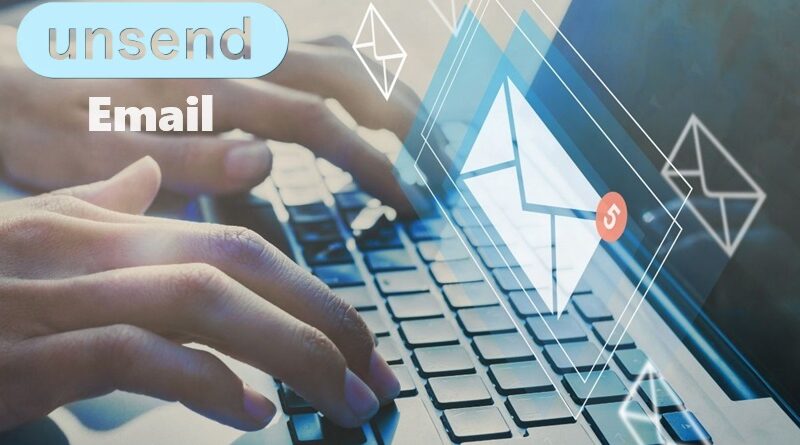نحوه لغو ارسال ایمیل در Gmail، Yahoo و Outlook
چرا میخواهید یک ایمیل را لغو کنید؟
دلایل مختلفی وجود دارد که ممکن است نیاز به انجام این کار داشته باشید:
-
•
شما ایمیل را اشتباهی ارسال کردید: شاید این شایع ترین دلیلی باشد که مردم میخواهند ایمیلی را لغو کنند. شاید خیلی سریع روی دکمه ارسال کلیک کرده باشید، یا عجله داشته باشید و محتوا یا گیرندگان را دوباره چک نکرده باشید. در هر صورت، متوجه میشوید که ایمیل را برای شخص اشتباهی ارسال کردهاید، یا حاوی اشتباه تایپی بوده یا ناقص بوده است. به جای ارسال یک ایمیل بعدی برای تصحیح اشتباه، میتوانید به سادگی ایمیل اصلی را بیاورید و قبل از ارسال مجدد آن را تغییر دهید. -
•
نظر خود را تغییر دادهاید: گاهی اوقات ممکن است یک ایمیل بنویسید و سپس قبل از ارسال آن نظر خود را تغییر دهید. شاید در مورد لحن یا محتوای ایمیل فکر دومی داشته باشید یا اطلاعات جدیدی دریافت کرده باشید که ایمیل را غیر ضروری یا نامربوط میکند. به جای حذف ایمیل و خطر از دست دادن پیش نویس، میتوانید به سادگی ارسال را لغو کنید و تغییرات لازم را انجام دهید یا ایمیل را به طور کلی حذف کنید. -
•
ایمیل حاوی اطلاعات محرمانه است: اگر به طور تصادفی ایمیلی حاوی اطلاعات حساس یا محرمانه مانند رمز عبور، دادههای مالی، جزئیات شخصی یا اسرار تجاری ارسال کردید، ممکن است بخواهید برای جلوگیری از دسترسی غیرمجاز یا نقض داده ها، ایمیل را لغو ارسال کنید. با فراخوانی ایمیل، میتوانید آسیب را به حداقل برسانید و اقداماتی را برای ایمن سازی اطلاعات انجام دهید. -
•
شما میخواهید چهره خود را حفظ کنید: در برخی موارد، ممکن است بخواهید یک ایمیل ارسال نکنید تا احمقانه یا غیرحرفهای به نظر نرسید. به عنوان مثال، اگر ایمیلی با عصبانیت یا احساسی ارسال کردید که پشیمان هستید یا اگر بدون درک کامل متن به ایمیلی پاسخ دادید، ممکن است بخواهید آن ایمیل را بیاورید و عذرخواهی کنید یا موضع خود را روشن کنید.
نحوه لغو ارسال ایمیل در Outlook
Outlook یک ویژگی مفید برای عدم ارسال پیامهای ایمیل ارائه میدهد، اما مهم است که به خاطر داشته باشید که اگر گیرندگان قبلاً آن را خوانده باشند، نمیتوانید به طور کامل پیام را فراخوان کنید.
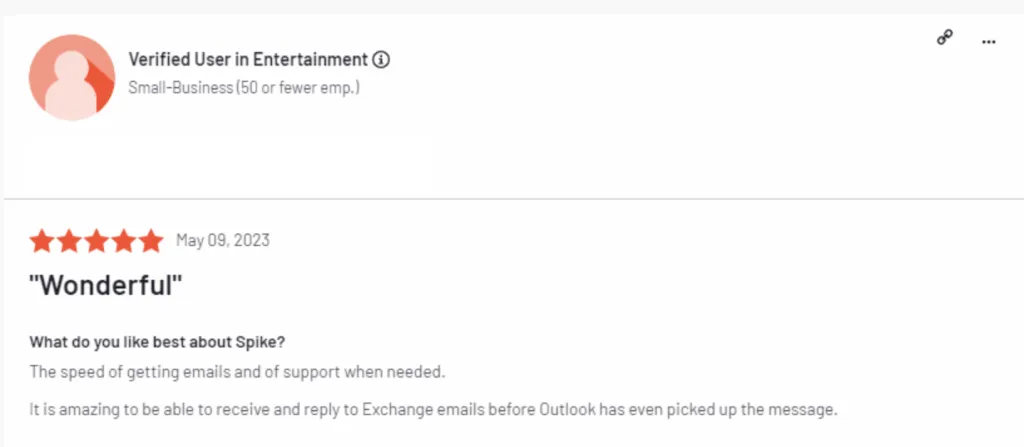
نحوه لغو ارسال ایمیل در Outlook برای مک
در اینجا نحوه لغو ارسال ایمیل در Outlook برای Mac آورده شده است:
- مرحله 1: Outlook را باز کنید و به پوشه “Sent Items” بروید.
- مرحله ۲: روی ایمیلی که میخواهید ارسال کنید یا اشتباهاً ارسال کردهاید، دوبار کلیک کنید.
- مرحله 3: در منوی بالا، روی «پیام» و سپس «اقدامات» کلیک کنید.
- مرحله 4: “Recall This Message” را از منوی کشویی انتخاب کنید.
- مرحله 5: انتخاب کنید که آیا میخواهید کپی خوانده نشده پیام را حذف کنید یا کپیهای خوانده نشده را حذف کنید و آن را با یک پیام جدید جایگزین کنید.
- مرحله 6: روی “OK” کلیک کنید و منتظر بمانید تا فرآیند تکمیل شود.
توجه به این نکته ضروری است که این ویژگی غیرقابل خطا نیست. اگر گیرنده قبلاً ایمیل را باز کرده باشد، ممکن است به طور کامل فراخوانی نشود و همچنان میتواند محتوای پیام را ببیند. علاوه بر این، ویژگی فراخوان ممکن است برای پیامهای ارسال شده به مشتریان ایمیل غیر Outlook کار نکند.
نحوه لغو ارسال ایمیل در Outlook برای کامپیوترهای ویندوزی
در اینجا نحوه لغو ارسال ایمیل در Outlook برای PC آمده است:
- مرحله 1: Outlook را باز کنید و به پوشه “Sent Items” بروید.
- مرحله ۲: روی ایمیلی که میخواهید ارسال کنید یا اشتباهاً ارسال کردهاید، دوبار کلیک کنید.
- مرحله 3: در منوی بالا، روی «پیام» و سپس «اقدامات» کلیک کنید.
- مرحله 4: “Recall This Message” را از منوی کشویی انتخاب کنید.
- مرحله 5: انتخاب کنید که آیا میخواهید کپی خوانده نشده پیام را حذف کنید یا کپیهای خوانده نشده را حذف کنید و آن را با یک پیام جدید جایگزین کنید.
- مرحله 6: روی “OK” کلیک کنید و منتظر بمانید تا فرآیند تکمیل شود.
مهم است که به خاطر داشته باشید که این ویژگی دارای محدودیتهایی است. اگر گیرنده قبلا ایمیل را باز کرده باشد، پیام به طور کامل فراخوانی نمیشود و همچنان محتوا را میبیند. علاوه بر این، ویژگی فراخوان ممکن است برای پیامهای ارسال شده به مشتریان ایمیل غیر Outlook کار نکند.
نحوه استفاده از ایمیل در Outlook برای آیفون
در اینجا مراحل لغو ارسال ایمیل در Outlook برای iPhone آمده است:
- مرحله 1: برنامه Outlook را در آیفون خود باز کنید.
- مرحله 2: روی پوشه “Sent” ضربه بزنید.
- مرحله 3: ایمیلی را که میخواهید لغو ارسال کنید پیدا کنید و آن را باز کنید.
- مرحله 4: روی سه نقطه (…) در گوشه سمت راست بالای صفحه ضربه بزنید.
- مرحله 5: از منوی کشویی بر روی “Recall Message” ضربه بزنید.
- مرحله 6: انتخاب کنید که آیا میخواهید پیام را حذف کنید یا آن را با یک پیام جدید جایگزین کنید.
- مرحله 7: برای تأیید روی «Recall» ضربه بزنید و منتظر بمانید تا فرآیند تکمیل شود.
- توجه به این نکته مهم است که مانند سایر نسخههای Outlook، اگر گیرنده قبلا ایمیل را باز کرده باشد، ویژگی فراخوان ممکن است کار نکند، و ممکن است برای پیامهایی که به مشتریان ایمیل غیر Outlook ارسال میشوند، کار نکند.
نحوه لغو ارسال ایمیل در Outlook برای اندروید
- در اینجا مراحل لغو ارسال ایمیل در Outlook برای Android/Google Play آمده است:
- مرحله 1: برنامه Outlook را در دستگاه Android خود باز کنید.
- مرحله 2: روی پوشه “Sent” ضربه بزنید.
- مرحله 3: ایمیلی را که میخواهید لغو ارسال کنید پیدا کنید و آن را باز کنید.
- مرحله 4: روی سه نقطه (…) در گوشه سمت راست بالای صفحه ضربه بزنید.
- مرحله 5: از منوی کشویی بر روی “Recall Message” ضربه بزنید.
- مرحله 6: انتخاب کنید که آیا میخواهید پیام را حذف کنید یا آن را با یک پیام جدید جایگزین کنید.
- مرحله 7: برای تأیید روی «Recall» ضربه بزنید و منتظر بمانید تا فرآیند تکمیل شود.
- باز هم، توجه به این نکته ضروری است که اگر گیرنده قبلا ایمیل را باز کرده باشد، ویژگی فراخوان ممکن است کار نکند، و ممکن است برای پیامهایی که به مشتریان ایمیل غیر Outlook ارسال میشوند، کار نکند.
نحوه لغو ارسال ایمیل در Gmail
Gmail شامل چند گزینه مفید برای لغو ارسال ایمیل است. اگر تصمیم گرفتید که نمیخواهید یک ایمیل بفرستید، مدت کوتاهی فرصت دارید تا آن را لغو کنید. این مراحل است:
-
بلافاصله پس از ارسال پیام، میتوانید آن را پس بگیرید. در پایین سمت چپ، «پیام ارسال شد» و گزینه «Undo» یا «مشاهده پیام» را خواهید دید. -
روی Undo کلیک کنید.
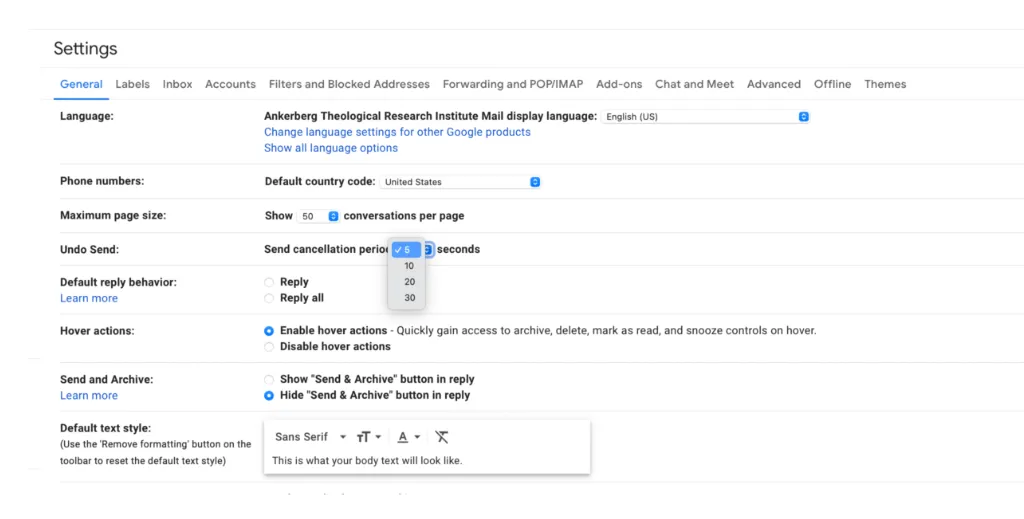
- در سمت راست بالای رابط Gmail در لپتاپ/کامپیوتر رومیزی، روی تنظیمات و سپس مشاهده همه تنظیمات کلیک کنید.
- در کنار «لغوارسال»، یک دوره لغو ارسال 5، 10، 20 یا 30 ثانیه را انتخاب کنید.
نحوه لغو ارسال ایمیل در یاهو
متأسفانه Yahoo گزینهای برای لغو ارسال یک پیام ایمیل ندارد. اگر از یاهو استفاده میکنید، ایده آل است که از یک سرویس گیرنده ایمیل مانند Spike برای لغو ارسال ایمیل پس از ارسال آن استفاده کنید.
آیا میتوانید یک iMessage را لغو ارسال کنید؟
وقتی یک پیام متنی در پیامهای iOS 16 ارسال میکنید، میتوانید آن را لغو ارسال کنید، اما با توجه به این موضوع: پیام فقط در شبکههای بینالمللی ناپدید نمیشود. در عوض، یادداشتی در جای خود باقی میماند و به گیرنده اطلاع میدهد که چیزی را فراخواندهاید. شایان ذکر است که اگر شخصی از نسخه قدیمیتری iOS استفاده میکند، پیام فراخوانشده همچنان برای او قابل مشاهده است.
در اینجا نحوه لغو ارسال پیام متنی در پیامهای iOS 16 آمده است. در iOS، macOS یا iPad بسیار ساده است:
-
برنامه پیامهای خود را باز کنید و پیام متنی را که میخواهید لغو ارسال کنید پیدا کنید. -
روی آن پیام ضربه بزنید و نگه دارید. به خاطر داشته باشید که برای انجام این کار فقط 15 دقیقه فرصت دارید، پس سریع عمل کنید! در مک، به جای ضربه زدن، روی پیام کلیک راست کنید. -
اکنون باید گزینه unsend را مشاهده کنید که ظاهر میشود. فقط روی آن ضربه بزنید، iMessage ارسال نمیشود.
از مشکلات خود جلوگیری کنید و از ارسال ایمیل اشتباه خودداری کنید
اگرچه Spike بهترین راه را برای لغو ارسال ایمیلهایی که به طور تصادفی ارسال کردهاید را شامل میشود، اما بهتر است در وهله اول مرتکب اشتباه نشوید. قبل از ارسال ایمیل، مدتی صبر کنید و پیام را دوباره بخوانید تا مطمئن شوید که غلط املایی ندارید و بررسی کنید تا مطمئن شوید که آن را برای شخص مناسب (و نه شخص اشتباه) ارسال میکنید.
آیا پیوستها را اضافه کردید؟
اگر میخواهید فایلها را پیوست کنید، دوباره بررسی کنید تا مطمئن شوید که آنها را پیوست کردهاید و نسخههای مناسبی را درج کردهاید. اگر با چندین نسخه از فایلها کار کردهاید،ایده آل است که مطمئن شوید نسخه صحیح را نیز دریافت کردهاید.
آیا به تمام سؤالات ایمیل پاسخ دادید؟
برای سادهسازی مکالمه و فرآیند برگشت/پیشگیری ایمیل، دوباره بررسی کنید تا مطمئن شوید به تمام سؤالات ایمیل پاسخ دادهاید. این میتواند به سادگی چسباندن سؤال اصلی در ایمیل خود و پاسخ به سؤال زیر باشد، بنابراین دنبال کردن آن در مکالمه آسان است.
سوالات متداول
- روی نمادی که شبیه چرخ است کلیک کنید.
- روی تنظیمات کلیک کنید.
- در بخش عمومی، روی «فعال کردن لغو ارسال» ضربه بزنید.
- مدت زمانی را که میتوانید ایمیلی را از «دوره لغو ارسال» لغو ارسال کنید انتخاب کنید
روی “ذخیره تغییرات” کلیک کنید.
- بلافاصله پس از ارسال پیام، پیام «ارسال شده» و گزینه لغو را مشاهده خواهید کرد.
- روی Undo ضربه بزنید.
- پس از ارسال ایمیل ده ثانیه فرصت دارید نظر خود را تغییر دهید.
- برای بازگرداندن ایمیل، روی «لغو ارسال» در پایین صفحه ضربه بزنید.
- می توانید با تعیین تاخیر، کمی زمان بیشتری برای تغییر نظر و عدم ارسال ایمیل به خود بدهید.
- به تنظیمات بروید -> ایمیل، روی لغو تاخیر ارسال ضربه بزنید، سپس مدت زمانی را برای به تاخیر انداختن پیامهای ایمیل خروجی انتخاب کنید.